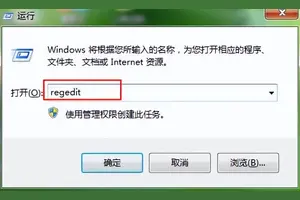1.win10动态磁贴怎么设置和使用 win10动态菜单
步骤1、将软件程序添加到动态磁贴可以快速启动,打开开始,选择所有程序,在程序列表里面找到自己常用的软件,右击这个程序,选择“固定到开始菜单”就可以添加到动态磁贴了2、如果需要从开始菜单里面接触固定,就和在任务栏里面一样,右击该磁贴,选择“从开始屏幕取消固定”3、动态磁贴的一大好处就是可以自己调整磁贴的大小,在开始菜单里面自己根据喜好进行排列,右击磁铁,选择调整大小,比如小磁贴会缩小到右上角的位置,如同所示4、磁贴的一些功能和快捷方式很像右击选择更多,可以选择“固定到任务栏”,“以管理员身份运行”和“打开文件所在位置”5、磁贴移动用鼠标左键按住磁贴,在开始屏幕里面拖动磁贴,可以到任意的位置,方便调整整体的布局,如图所示6、在磁贴中卸载常用的程序,直接右击磁铁,选择卸载,会弹出系统卸载程序的窗口,在里面选择要卸载的程序,右击卸载即可7、动态磁贴的一种用处就是可以显示动态信息,如果不需要的话, 可以选择关闭在磁贴上面右击选“更多”——“关闭动态磁贴”,这个功能好像只能在系统自带的磁贴上面出现,有待观察如果需要再次使用的话,再次启动即可。
2.win 10怎么在桌面设置文件文件夹磁贴
Win10将所有固定到开始屏幕的程序和动态磁贴设置,一起保存在“%LocalAppData%\Microsoft\Windows\appsFolder.menu.itemdata-ms”文件中。
也就是说,如果我们将其删除后。Windows10就能够将开始菜单右侧布局恢复到默认状态。
1、要查看该文件,请按照如下步骤进行操作。使用“Windows徽标键+R”组合键来打开“运行”窗口,然后使用英文输入法输入“shell:Local AppData”(不包括两侧的引号部分),然后按下“回车键”,依次进入“Microsoft”——“Windows”文件夹,就可以看到“appsfolder.menu.itemdata-ms”文件了,这个就是设置的存储文件。
2、在开始菜单上,点击鼠标右键,选择“命令提示符”。然后键入如下内容“cd /d %LocalAppData%\Microsoft\Windows\”(同样不含两端的引号),并按下“回车键”; 3、不要关闭上面打开的“命令提示符”窗口。
点开开始菜单,然后直接同时按住“Ctrl按键”和“Shift按键”,在开始菜单的空白处单击鼠标右键,选择其中的“退出资源管理器”; 4、现在,大家可以看到整个资源管理器都退出了,仅留下了我们刚刚打开的“命令提示符”窗口。不用担心,资源管理器一会儿就会回来。
现在我们需要在“命令提示符中”输入两行命令,删除掉之前Windows自动生成的配置文件。Win10命令提示符支持粘贴复制,因此朋友们直接复制然后粘贴过去就好。
粘贴完其中一行后,记得要按“回车”键,没有任何提示,继续下一行就好。 del appsfolder.menu.itemdata-ms del appsfolder.menu.itemdata-ms.bak 5、上面几步都完成后,现在就可以重新启动我们的资源管理器了。
方法也很简单,使用“Ctrl+Shift+Esc”组合键来打开任务管理器,然后选择“文件”——“新建任务”,然后输入“explorer”,点击确定就可以了。 6、来看看,是不是一下整洁了很多。
接下来我们还将为大家介绍备份开始菜单设置的方法,请继续保持关注。
转载请注明出处windows之家 » win10磁贴设置在哪
 windows之家
windows之家